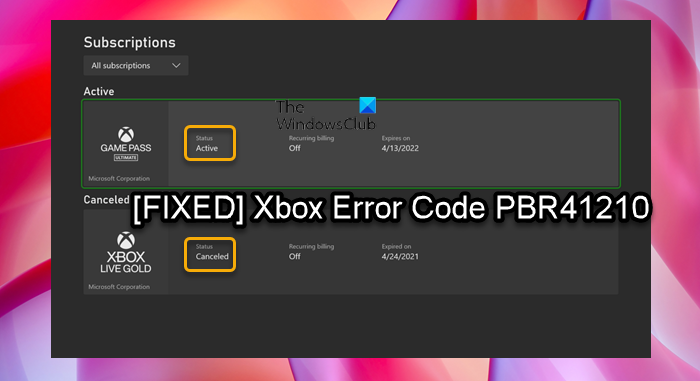Người chơi bảng điều khiển có thể gặp Lỗi PBR41210 khi mua thêm đăng ký Xbox Live Gold hoặc Xbox Game Pass Ultimate trên Xbox của bạn. Bài đăng này cung cấp các giải pháp phù hợp nhất mà người chơi bị ảnh hưởng có thể áp dụng để giải quyết thành công sự cố này trên thiết bị chơi game của họ. Lỗi này có thể có nghĩa là bạn đã mua thời gian đăng ký tối đa được phép cho tài khoản của mình.
Lỗi PBR41210
Việc gia hạn đăng ký hiện không được phép đối với tài khoản của bạn.
Lỗi PBR41210 khi mua thêm gói đăng ký Xbox trên Bảng điều khiển
Nếu bạn gặp phải Lỗi PBR41210 khi mua thêm gói đăng ký Xbox trên bảng điều khiển Xbox One hoặc Xbox Series X | S, bạn có thể thử các giải pháp được đề xuất bên dưới không nhằm mục đích cụ thể nào để giải quyết vấn đề trên hệ thống trò chơi của bạn.
Bật gia hạn tự động Cho phép đăng ký hiện tại của bạn hết hạn Hủy đăng ký Xbox hiện tại của bạn
Hãy cùng xem mô tả về quy trình liên quan đến từng trong số các giải pháp được liệt kê.
1] Bật gia hạn tự động
Khi mua thêm đăng ký Xbox trên bảng điều khiển Xbox của bạn và xảy ra Lỗi PBR41210, bạn có thể bật tính năng gia hạn tự động đăng ký hiện tại của bạn để đảm bảo không có l apse trong đăng ký hiện có trên tài khoản của bạn. Để bật tính năng thanh toán định kỳ cho đăng ký Xbox của mình, bạn có thể thực hiện việc đó theo một trong các cách sau;
Trực tuyến
Thực hiện như sau:
Đăng nhập vào Dịch vụ và đăng ký tại account.microsoft.com/services. Nếu bạn có nhiều tài khoản, hãy đăng nhập bằng tài khoản được liên kết với đăng ký của bạn.
Sau khi đăng nhập, hãy tìm đăng ký bạn muốn thiết lập với thanh toán định kỳ. Chọn Bật thanh toán định kỳ . Nếu ngày thanh toán sắp tới xuất hiện bên cạnh đăng ký của bạn, bạn đã bật tính năng thanh toán định kỳ. Nếu đăng ký của bạn đã hết hạn, hãy chọn Gia hạn . Tính năng thanh toán định kỳ sẽ được bật tự động.
Bạn sẽ nhận được email xác nhận thanh toán định kỳ-hãy nhớ kiểm tra thư rác hoặc thư mục spam nếu bạn không thấy nó trong hộp thư đến của mình.
Trên bảng điều khiển Xbox của bạn
Thực hiện như sau:
Nhấn nút Xbox trên bộ điều khiển của bạn. Đi tới Hồ sơ & hệ thống > Cài đặt . Chọn Tài khoản > Đăng ký Tiếp theo, chọn đăng ký bạn muốn thiết lập với thanh toán định kỳ. Chọn Bật thanh toán định kỳ .
Nếu nút cho biết Tắt thanh toán định kỳ và có ngày cho khoản phí tiếp theo bên cạnh đó, thì tính phí định kỳ đã được bật.
2] Cho phép đăng ký hiện tại sắp hết hạn
Một giải pháp khác mà bạn có thể thử để giải quyết vấn đề đang có là chỉ cần đợi cho đến khi thời gian đăng ký hiện tại của bạn hết, sau đó bạn có thể mua thêm thời gian đăng ký.
Để xem các đăng ký Xbox của bạn, hãy tùy chọn thanh toán s và lịch trình cũng như các ưu đãi mới nhất, hãy thực hiện như sau:
Nhấn nút Xbox trên bộ điều khiển của bạn để mở hướng dẫn. Chọn Hồ sơ & hệ thống > > Cài đặt > Tài khoản > Đăng ký .
Giờ đây, bạn có thể xem lịch thanh toán, thay đổi tùy chọn thanh toán và xem các tính năng và lợi ích chẳng hạn như miễn phí trò chơi và giao dịch hàng tuần. Ngoài ra, bạn có thể đăng nhập vào trang Dịch vụ và đăng ký bằng tài khoản Microsoft của mình để xem trạng thái đăng ký và quản lý cả các tùy chọn thanh toán của bạn.
Đọc : Lỗi PI101 khi thêm hoặc chỉnh sửa tùy chọn thanh toán trên Xbox
3] Hủy đăng ký Xbox hiện tại của bạn
Bạn có thể áp dụng giải pháp này nếu không muốn đợi đến khi hết thời gian đăng ký hiện tại. Sau khi hủy đăng ký Xbox, bạn có thể mua thời gian đăng ký mới. Để hủy đăng ký Xbox trên bảng điều khiển của bạn, hãy làm như sau:
Nhấn nút Xbox trên bộ điều khiển của bạn để mở hướng dẫn. Đi tới Hồ sơ & hệ thống > Cài đặt . Chọn Tài khoản > Đăng ký Chọn đăng ký của bạn. Chọn Hủy đăng ký .
Hy vọng điều này sẽ hữu ích!
Bài đăng liên quan : Đăng ký Xbox Game Pass sắp hết hạn trước ngày chính thức
Bạn có thể có 2 đăng ký Xbox không?
Xbox Live Gold chỉ có thể được chia sẻ trên bảng điều khiển gia đình của bạn và sau đó được sử dụng đồng thời trên bảng điều khiển khác cho chỉ tài khoản đó. Vì vậy, bạn có thể sử dụng Xbox Live Gold trên 2 bảng điều khiển, nhưng điều đó có nghĩa là chỉ chia sẻ với một bảng điều khiển.
Làm cách nào để chia sẻ Xbox Live Gold của tôi với 2 bảng điều khiển 2021?
Để có thể để chia sẻ Xbox Live Gold của bạn với 2 bảng điều khiển, tất cả những gì họ phải làm là thêm tài khoản của bạn trên Xbox của họ và đặt bảng điều khiển của họ làm bảng điều khiển của bạn trong menu cài đặt. Từ tài khoản của bạn, họ sẽ đi tới cài đặt và đặt bảng điều khiển của họ là của bạn (Đặt máy này là Xbox Trang chủ của tôi). Sau đó, bạn (ở giữa) từ Xbox ở nhà, bạn sẽ có thể chơi trò chơi của họ.
Xbox Game Pass cho mỗi bảng điều khiển hay mỗi tài khoản?
Microsoft cho phép bạn đặt một bảng điều khiển làm Xbox “Trang chủ” của bạn, có nghĩa là đăng ký Game Pass khả dụng cho tất cả mọi người trên bảng điều khiển đó. Bằng cách đặt bảng điều khiển “Home” thành bảng điều khiển thứ hai, bạn có thể chia sẻ đăng ký của mình với bất kỳ ai sử dụng bảng điều khiển đó.
Xbox Game Pass có tốt hơn Vàng không?
Nếu bạn muốn tuyệt đối nhất với số tiền của bạn, Xbox Game Pass Ultimate sẽ mang lại cho bạn tất cả các lợi ích của Vàng ngoài hàng trăm trò chơi bạn có thể chơi trên Xbox, PC và thiết bị Android của mình. Và nếu trò chơi chính của bạn là một tựa game miễn phí như Fortnite hoặc Warzone, thì bạn cũng không thực sự cần.